LVM 在線擴容磁盤(ubuntu 14.04 server)
mware workstation 8 或者 vmware vsphere client 6.0( exsi 6.0)
(前提:你的服務器需要有已經存在的卷組,才可以添加新的物理卷到卷組,然後再擴容邏輯卷)
以vmware workstation 8 為例:
1、首先用客戶端添加一塊虛擬磁盤到服務器.(一般都默認)
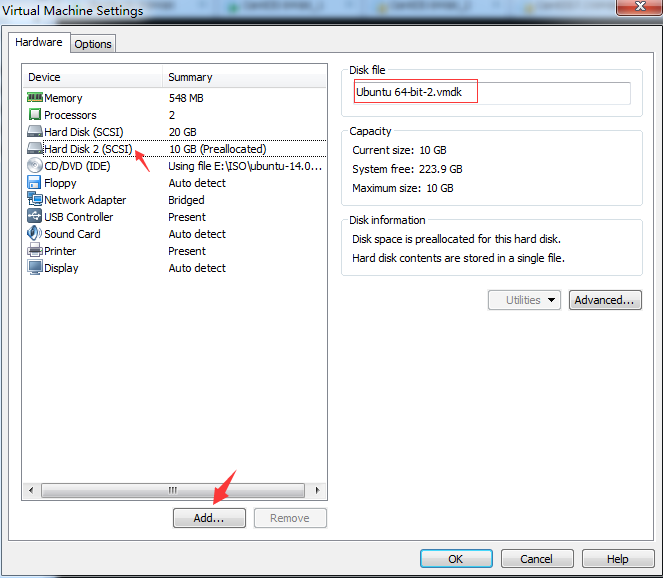
最終添加好後是 這樣,增加了一塊新磁盤。
這樣,增加了一塊新磁盤。
2、

我這邊重啟服務器之後才認到了這塊新增的磁盤,sdb
3、fdisk /dev/sdb, n 新增,p 主分區,大小自己調整(可以默認),記得用 t 轉換格式為 8e (lvm分區號),最後 w 保存!
最好partprobe /dev/sdb 重新讀取分區表

3、創建新的物理卷
pvcreate /dev/sdb1

4、顯示目前存在的物理卷信息,新增了一個新的物理卷/dev/sdb1
pvdisplay

5、顯示存在的卷組
vgdisplay

存在一個名稱為 vg-ubuntu 的卷組,卷組大小12.95G,Free 可分配的空間為0,(也就是卷組空間已經被分配完了,沒有剩余,所以我們才要添加一個新的物理卷到卷組)
6、擴展卷組vg-ubuntu,把物理卷/dev/sdb1 添加到卷組vg-ubuntu 中
vgextend vg-ubuntu /dev/sdb1
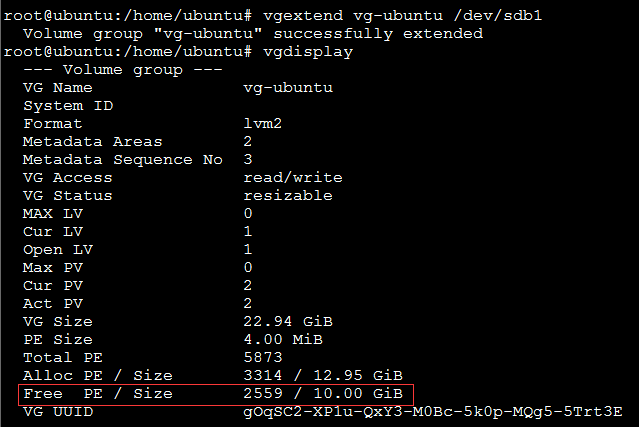
添加成功後,這時再看Free ,增加了10G的可用空間(現在就可以擴展到已存在的邏輯卷上去了)
7、顯示邏輯卷的情況,並擴展指定的邏輯卷大小。
lvextend -L 22G /dev/vg-ubuntu/lv-data
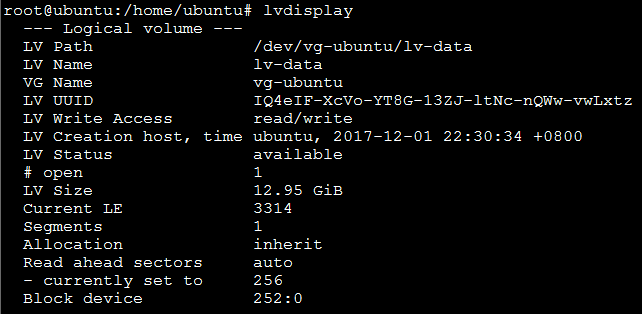

此處擴展/dev/vg-ubuntu/lv-data 這個邏輯卷最終大小為22G (註意這裏的22G 為擴展後最終大小,而不是增加的容量大小)
8、雖然現在邏輯卷大小已經擴展,但文件系統還沒有認到,需要重新計算邏輯卷/dev/vg-ubuntu/lv-data 的大小。
resize2fs /dev/vg-ubuntu/lv-data


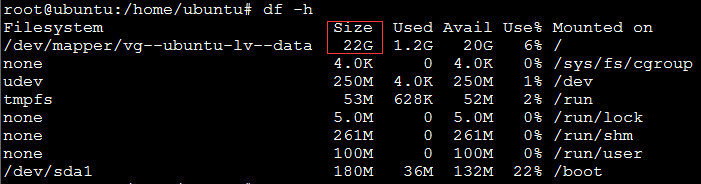
至此,lvm擴容大功告成!
LVM 在線擴容磁盤(ubuntu 14.04 server)
